User Guide - Windows 8
Table Of Contents
- Dobro došli
- Upoznajte svoj računar
- Povezivanje na mrežu
- Povezivanje na bežičnu mrežu
- Povezivanje na žičnu mrežu
- Navigacija korištenjem tastature, pokreta prstima i uređaja za pokazivanje
- Multimedija
- Upravljanje napajanjem
- Isključivanje računara
- Postavljanje opcija napajanja
- Korištenje stanja za uštedu energije
- Korištenje baterijskog napajanja
- Pronalaženje dodatnih informacija o bateriji
- Prikazivanje preostalog nivoa napunjenosti baterije
- Maksimalno produženje vremena pražnjenja baterije
- Upravljanje niskim nivoima napunjenosti baterije
- Umetanje ili uklanjanje baterije
- Štednja baterijskog napajanja
- Pohranjivanje baterije koju može zamijeniti korisnik
- Odlaganje baterije koju može zamijeniti korisnik
- Zamjena baterije koju može mijenjati korisnik
- Korištenje vanjskog napajanja naizmjeničnom strujom
- Vanjske kartice i uređaji
- Disk jedinice
- Sigurnost
- Održavanje
- Izrada rezervnih kopija i obnova
- Izrada rezervnih kopija podataka
- Izvođenje obnavljanja sistema
- Korištenje Windows alatki za obnovu
- Korištenje alatki za obnovu f11
- Korištenje medija s operativnim sistemom Windows 8 (kupuje se zasebno)
- Korištenje opcije Windows Refresh (Osvježavanje operativnog sistema Windows) za brzu i jednostavnu o ...
- Ukloni sve i ponovo instaliraj Windows.
- Postavljanje korištenja HP softvera 25
- Computer Setup (BIOS) (Postavljanje računara) i Advanced System Diagnostics (Napredna dijagnostika s ...
- Podrška
- Specifikacije
- Putovanje sa računarom
- Rješavanje problema
- Elektrostatičko pražnjenje
- Indeks
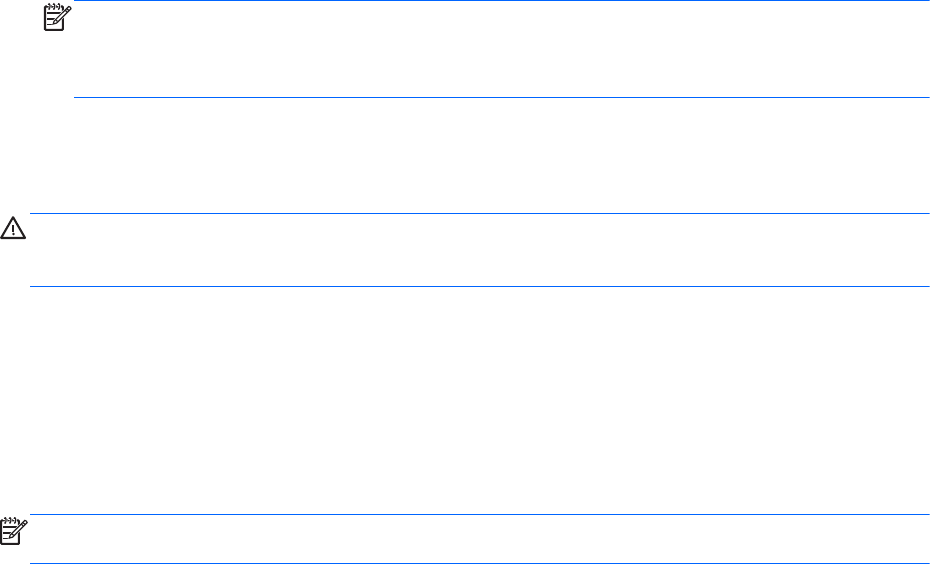
Postavljanje zaštite lozinkom za nastavak rada
Da biste podesili računar tako da zatraži upisivanje lozinke prilikom izlaska računara iz stanja
mirovanja ili hibernacije, slijedite ove korake:
1. Iz početnog ekrana otkucajte power (napajanje), odaberite Settings (Postavke), a zatim
odaberite Power Options (Opcije napajanja).
2. U lijevom okviru kliknite Require a password on wakeup (Zatraži lozinku za nastavak rada).
3. Kliknite Change Settings that are currently unavailable (Promijeni postavke koje trenutno
nisu dostupne).
4. Kliknite Require a password (recommended) (Zatraži lozinku (preporučeno)).
NAPOMENA: Ako trebate izraditi ili promijeniti trenutnu lozinku za korisnički račun, kliknite na
Create or change your user account password (Izradi ili promijeni lozinku za korisnički
račun), a zatim slijedite uputstva na ekranu. Ako ne trebate izraditi ili promijeniti lozinku za
korisnički račun, idite na korak 5.
5. Kliknite Save changes (Sačuvaj promjene).
Korištenje baterijskog napajanja
OPOMENA! Da biste smanjili moguće sigurnosne probleme, koristite samo bateriju koja je
priložena uz računar, zamjensku bateriju koju je obezbijedio HP ili kompatibilnu bateriju koja je
kupljena od HP.
Računar radi na baterijsko napajanje uvijek kada nije priključen na vanjsko napajanje naizmjeničnom
strujom. Vijek trajanja baterije računara razlikuje se zavisno od postavki upravljanja napajanjem,
programa koji se na njemu pokreću, osvijetljenosti ekrana, vanjskih uređaja koji su povezani s
računarom i ostalih faktorima. Držanje baterije u računaru uvijek kada je računar uključen u napajanje
naizmjeničnom strujom puni bateriju i štiti vaš rad u slučaju nestanka struje. Ako se u računaru nalazi
napunjena baterija, a on radi na vanjskom napajanju naizmjeničnom strujom putem adaptera
naizmjenične struje, računar će prijeći na baterijsko napajanje kada se adapter naizmjenične struje
iskopča iz računara ili kada se prekine napajanje naizmjeničnom strujom.
NAPOMENA: Kada iskopčate napajanje naizmjeničnom strujom, osvijetljenost ekrana automatski
se smanjuje kako bi se produžio vijek trajanja baterije.
40 Poglavlje 6 Upravljanje napajanjem










